Cara Melihat & Mengambil Foto di Layar Lebar (16:9) di iPhone
Jika Anda memiliki iPhone yang lebih baru, Anda mungkin memperhatikan bahwa ketika Anda mengambil gambar dengan kamera, selalu ada bilah hitam di kedua sisi gambar. Layar iPhone(iPhone screen) memiliki rasio aspek(aspect ratio) yang berbeda dari foto dan oleh karena itu gambar tidak(image doesn) memenuhi seluruh layar.
Untuk orang seperti saya, ini benar-benar menjengkelkan. Ya, ada keuntungan dari cara Apple melakukannya, yang akan saya jelaskan di bawah, tetapi masih membuat frustrasi karena saya tidak dapat menikmati bidikan layar lebar(widescreen shot) penuh di iPhone saya.
Untungnya, ada beberapa cara untuk mengambil dan melihat foto yang sudah diambil dalam format layar lebar di iPhone. Dalam posting ini, saya akan menunjukkan kepada Anda cara mengedit foto agar menjadi layar lebar dan cara mengambil foto dalam layar lebar, meskipun opsi terakhir disertai dengan beberapa peringatan.
Rasio Aspek
Sebelum kita masuk ke detailnya, mari kita coba memahami mengapa foto yang diambil di iPhone akan memiliki bilah hitam di kedua sisi foto seperti yang ditunjukkan di bawah ini:

IPhone mengambil foto dengan rasio aspek 4:3. Mengapa? Nah, ternyata itu adalah rasio yang lebih disukai dalam fotografi diam karena ia menangkap lebih banyak piksel dalam gambar dan merupakan format yang disukai untuk pencetakan, dll. Jika mereka menggunakan rasio 16:9 untuk foto, maka Anda tidak akan dapat tangkap sebanyak mungkin di setiap bidikan.
Pernahkah Anda memperhatikan bahwa ketika Anda beralih dari foto ke video di iPhone, kamera memperbesar(camera zooms) ? Itu karena video HD direkam pada (HD video)rasio aspek(aspect ratio) 16:9 dan karenanya memenuhi seluruh layar. Kelemahannya adalah bidikan harus dipotong dan bidang pandang jauh lebih sedikit.
Menurut pendapat saya, Apple seharusnya menambahkan opsi untuk mengambil foto 16:9 juga dan hanya memberikan peringatan kepada pengguna bahwa resolusinya akan kurang dari resolusi maksimal yang mungkin dicapai dengan gambar rasio(ratio picture) 4:3 . Dalam pengujian saya, foto resolusi(resolution photo) maksimal dalam format 4:3 dari iPhone 6S Plus saya adalah 4032 x 3024.
Di iOS, ada dua cara untuk mendapatkan foto Anda ke dalam rasio layar lebar 16:9: baik dengan mengedit foto atau dengan mengambil gambar saat Anda mengambil video. Jika Anda mengedit foto 4:3 dan mengonversinya menjadi 16:9, resolusi yang dihasilkan adalah 4032 x 2268 . Jika Anda mengambil foto 16:9 saat merekam video, resolusinya akan menjadi 3840×2160.

Jadi apa artinya itu? Pada dasarnya(Basically) , jika Anda menyukai format layar lebar, tetaplah mengambil foto dalam rasio standar 4:3 dan cukup edit menjadi 16:9 nanti seperti yang saya lakukan di atas. Anda harus memotong gambar sedikit (berdasarkan ketinggian), tetapi Anda akan mendapatkan foto dengan resolusi(resolution photo) tertinggi .
Gambar Layar Lebar di iPhone
Oke, jadi sekarang setelah Anda memahami mekanisme di balik cara foto diambil dan ditampilkan di ponsel Anda, mari kita bicara tentang dua cara untuk mendapatkan foto layar lebar. Cara pertama adalah yang paling sederhana, tetapi Anda harus mengambil video.
Buka aplikasi Kamera (Camera) dan alihkan(app and switch) ke video. Saat Anda mulai merekam video, Anda akan melihat lingkaran putih muncul(circle appear) di bagian bawah layar. Ini memungkinkan Anda untuk mengambil gambar saat merekam video.
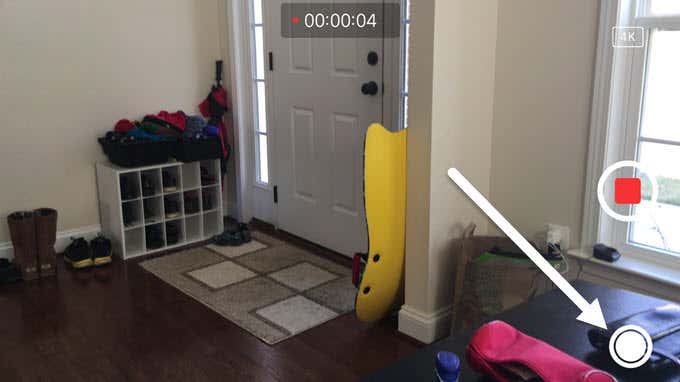
Ada beberapa alasan mengapa ini bukan cara terbaik untuk mendapatkan foto layar lebar. Pertama, Anda harus mengambil video untuk mengambil bidikan layar lebar. Jelas, Anda dapat menghapus video nanti, tetapi siapa yang ingin terus mengambil video setiap kali mereka ingin mengambil foto?
Kedua, seperti yang saya sebutkan sebelumnya, resolusi foto yang diambil saat dalam mode kamera(camera mode) lebih kecil daripada jika Anda hanya mengedit foto standar 4:3. Jadi mari kita bicara tentang cara mengedit foto. Buka aplikasi Foto (Photos) dan ketuk(app and tap) foto yang ingin Anda edit.

Di kanan atas, lanjutkan dan ketuk tautan Edit .

Sekarang ketuk ikon pertama di bagian atas, yang untuk memutar dan memotong gambar.

Beberapa ikon lagi akan muncul bersama dengan semacam roda(wheel sort) yang dapat Anda gunakan untuk memutar gambar. Dalam kasus kami, kami perlu mengetuk tombol rasio aspek(aspect ratio button) di bagian bawah, tepat di sebelah tombol Batal(Cancel) .
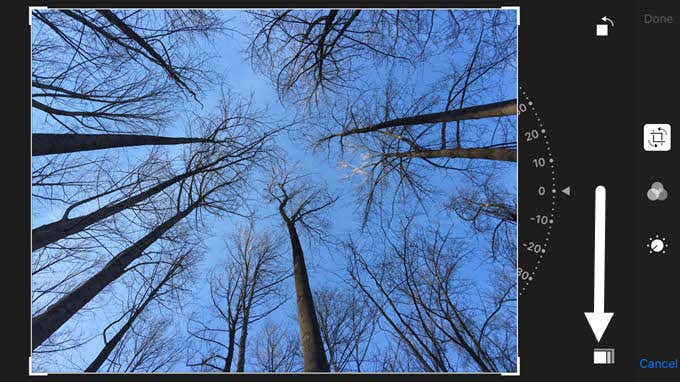
Sekarang Anda akan mendapatkan popup dengan beberapa rasio aspek yang berbeda untuk dipilih. Anda perlu menggulir ke bawah untuk menemukan rasio 16:9 dan mengetuknya.

Terakhir, Anda harus memotong gambar dengan menggerakkannya dengan jari Anda. Bagian yang ada di dalam kotak inilah yang akan menjadi foto layar lebar baru Anda.

Ketuk Selesai(Done) dan foto Anda sekarang akan dalam format layar lebar! Itu tentang semua yang ada untuk itu. Sayangnya, tidak ada cara untuk melakukan ini dalam satu batch atau set(batch or set) atau foto sekaligus. Anda harus mengedit secara manual setiap foto yang Anda inginkan dalam format layar lebar.
Kamera+
Jika kedengarannya terlalu merepotkan, Anda dapat mengunduh aplikasi dari App Store bernama Camera+ . Anda dapat mengubah mode pemotretan(shooting mode) ke 16:9 dan menyimpan gambar secara otomatis di rol kamera(camera roll) normal .

Cukup ketuk ikon plus kecil di sebelah tombol lingkaran(circle button) putih besar lalu pilih ikon layar lebar di menu yang muncul. Untuk menyimpan gambar ke rol kamera(camera roll) Anda , ketuk ikon hamburger(hamburger icon) kecil (tiga garis), lalu ketuk Simpan Otomatis(AutoSave) dan pilih Rol Kamera( Camera Roll) .
Ini mungkin cara termudah untuk memastikan bahwa semua foto Anda diambil dalam format layar lebar tanpa harus melakukan hal lain secara manual. Resolusi gambar juga 4032x2268, jadi itu juga resolusi maksimal yang(max resolution) mungkin dalam format itu. Anda dapat melakukan banyak hal hebat lainnya dengan aplikasi itu, jadi itu benar-benar sepadan dengan biayanya jika Anda selalu menyukai gambar layar lebar.
Semoga tips ini akan membantu Anda memahami dan menikmati foto yang Anda ambil di iPhone. Jika Anda memiliki pertanyaan, jangan ragu untuk berkomentar. Menikmati!
Related posts
4 Cara Aman Mencadangkan Foto dan Video iPhone iPad
Cara Download Foto & Video Dalam Status WhatsApp Di Android
Cara View Full Size Instagram Photos (2021)
Apakah Pengisian Telepon Anda Bermalam Bad Idea sebuah?
5 terbaik Flashlight Apps untuk Android yang aman
APP tidak akan Open pada Android? 10 Ways untuk memperbaiki
8 Best Selfie Apps untuk Android
Cara Buka blokir sebuah Number di iPhone and Android
5 Best Android Gaming Ponsel yang Apakah Worth Buying di 2021
7 Berita Terbaik Apps untuk Android and iPhone
Cara Memperbaiki Google Chrome Pop sampai Virus pada Android
Cara Melihat App Download History Anda pada iOS and Android
6 Pelacakan Tujuan Terbaik Apps untuk iPhone and Android
Cara Add Widgets pada Android and iPhone
Cara memposting ulang Story pada Instagram
Cara Menjadwalkan Text Message pada Android
Instagram Keeps Crashing pada iPhone or Android? 8 perbaikan untuk dicoba
Mengapa Apakah saya Mobile Data So Slow? 11 Alasan dan Perbaikan
Apa itu Ghost Mode pada Snapchat and How untuk menyalakannya?
Cara Mengosongkan Trash Files di Android
